Налаштування компонента Select для отримання та фільтрації даних від API-ресурсів
| API Endpoint (Кінцева точка інтеграційної взаємодії, ендпоінт) — це точка входу у сервісі для отримання даних при взаємодії двох систем. |
Для інтеграції форм бізнес-процесів із фабрикою даних використовується компонент Select із додатковими налаштуваннями.
Поточна інструкція описує налаштування компонента Select для показу даних з ендпоінту та фільтрації даних з іншого компонента Select.
|
Ви можете налаштувати компонент Select для отримання даних за посиланням як до внутрішніх, так і до зовнішніх ресурсів (ендпоінтів). Зовнішні ресурси доступні за абсолютними посиланнями, мають бути публічними API, не вимагати автентифікації та повертати дані у форматі JSON як масив об’єктів: Ось приклад абсолютної URL-адреси, яка надає дані у форматі JSON за допомогою методу Ця URL-адреса вказує на загальнодоступний API із назвою |
1. Налаштування компонента Select для підтягнення даних з ендпоінту
-
Увійдіть до Кабінету адміністратора регламентів та створіть форму.
-
Перейдіть на вкладку Компоненти та додайте компонент Select.
-
Відкрийте меню налаштувань для компонента (кнопка налаштувань із шестернею).
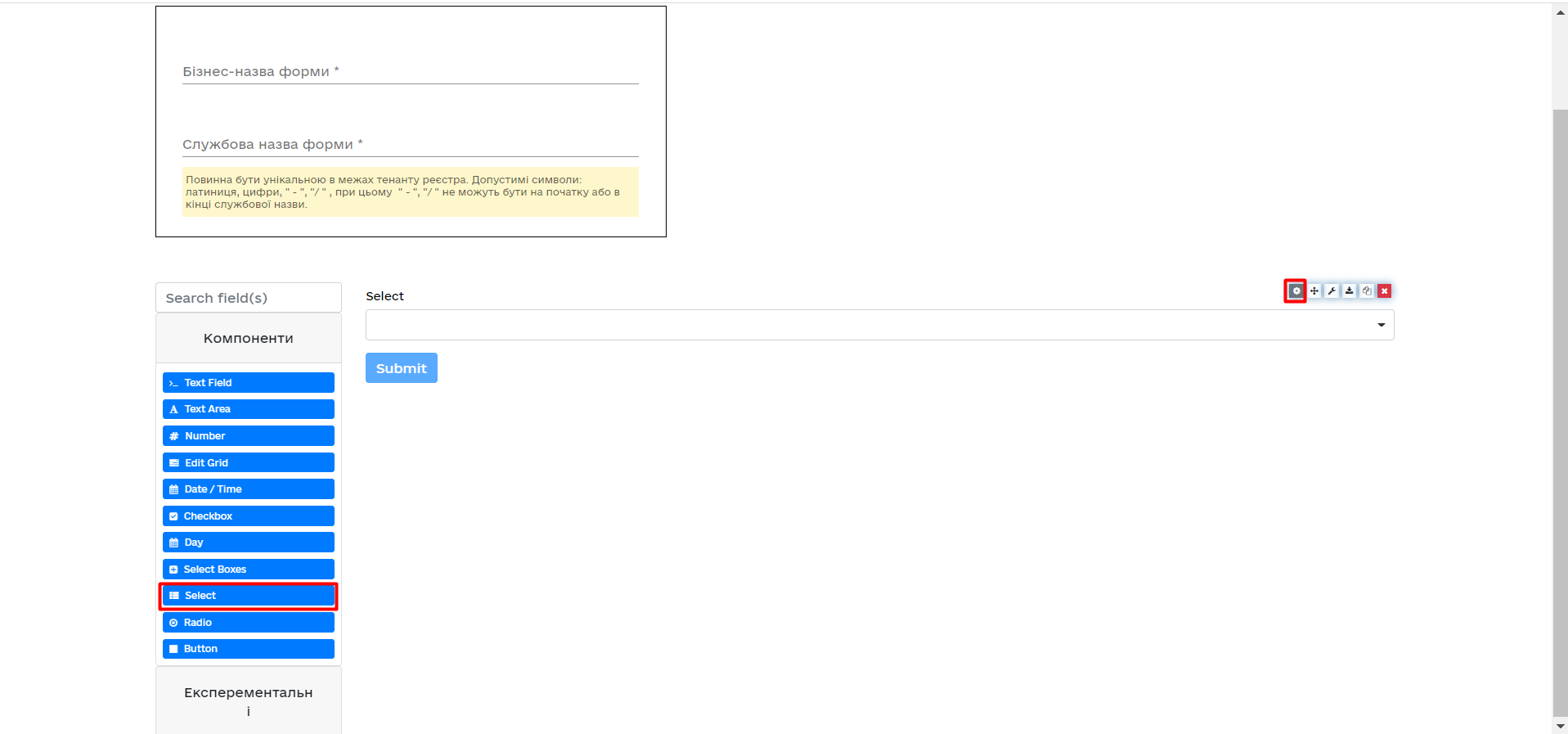
-
На вкладці Display, у полі
Label, зазначте назву компонента.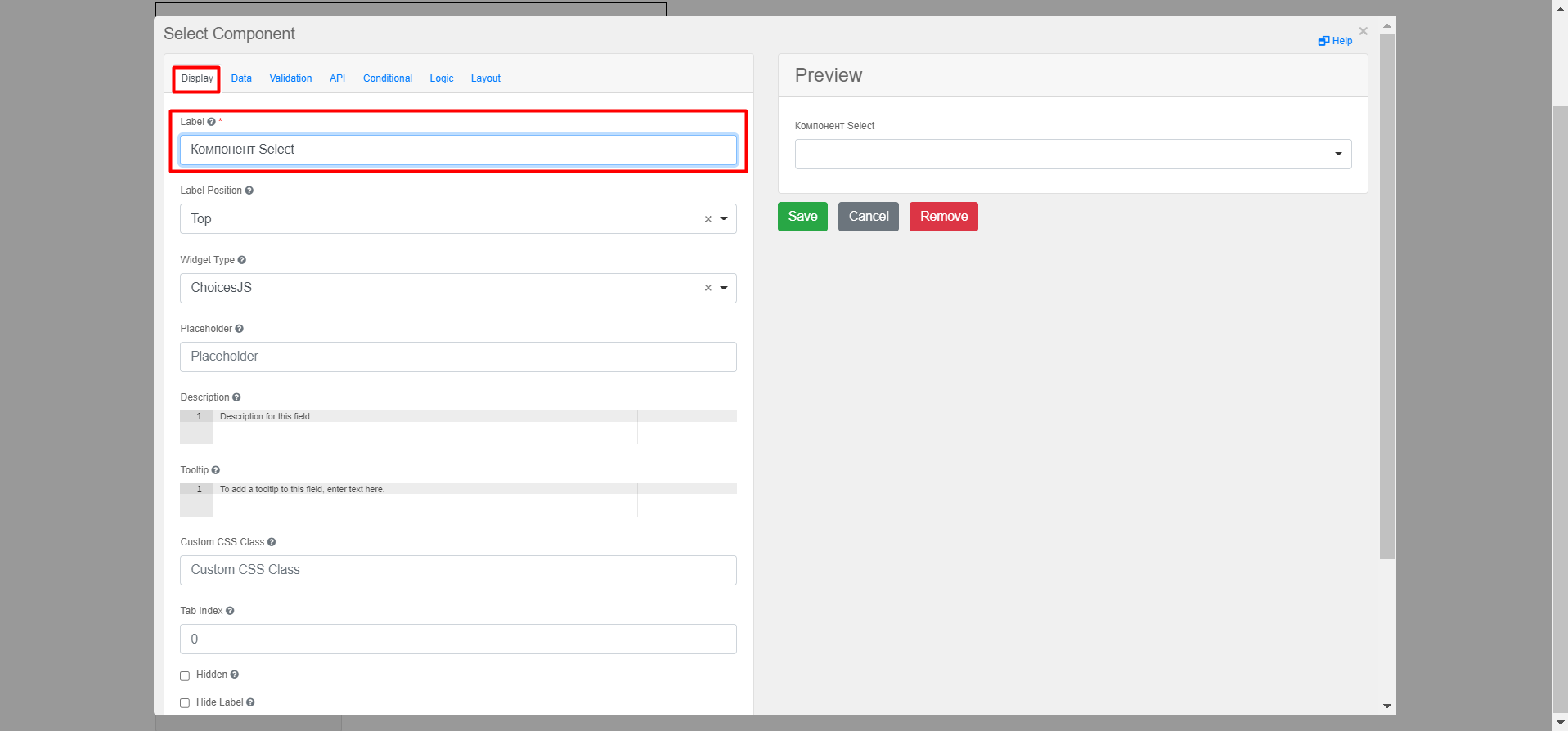
-
Перейдіть на вкладку API та у полі
Property Nameвведіть назву компонента для API-ендпоінту (наприклад, значенняselectProcessInstanceId).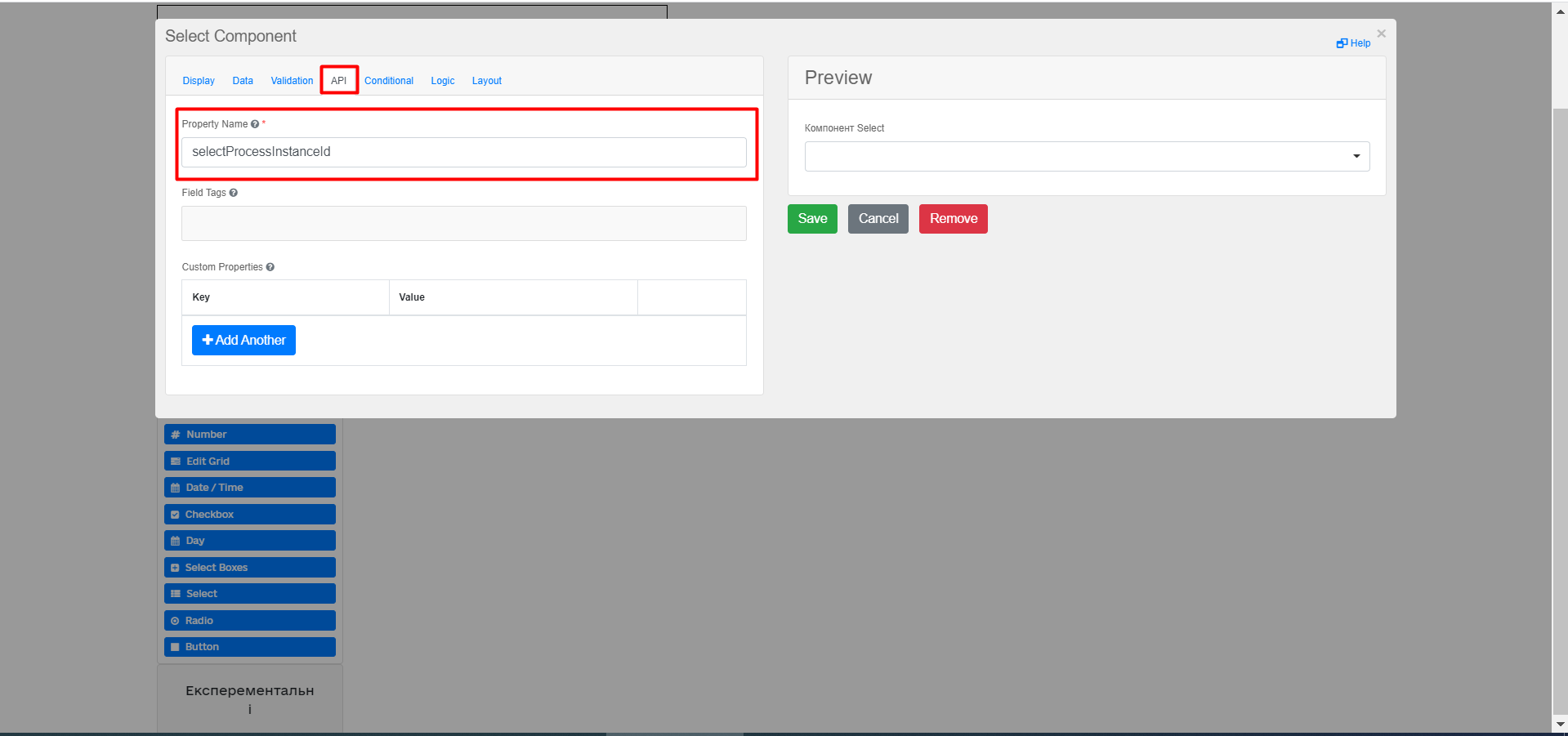
-
Перейдіть на вкладку Data → далі в полі Data Source Type введіть значення
URL. -
Вкажіть значення для endpoint URL у полі Data Source URL (наприклад,
https://user-proc-mng-lowcode-pipe-qa.apps.cicd.mdtu-ddm.projects.epam.com/api/process-instance).
-
Зазначте Value Property у відповідному полі — назва властивості із JSON-відповіді ендпоінту, яка зберігатиметься як значення після select (наприклад,
id). -
Встановіть Item Template — HTML-шаблон для відображення значень у селекті, як показано на прикладі нижче.
processDefinitionNameтаidберуться із відповіді ендпоінту та відображатимуться в селекті).Приклад 1. HTML-шаблон<span>{{ item.processDefinitionName }}</span> <span>{{ item.id}}</span>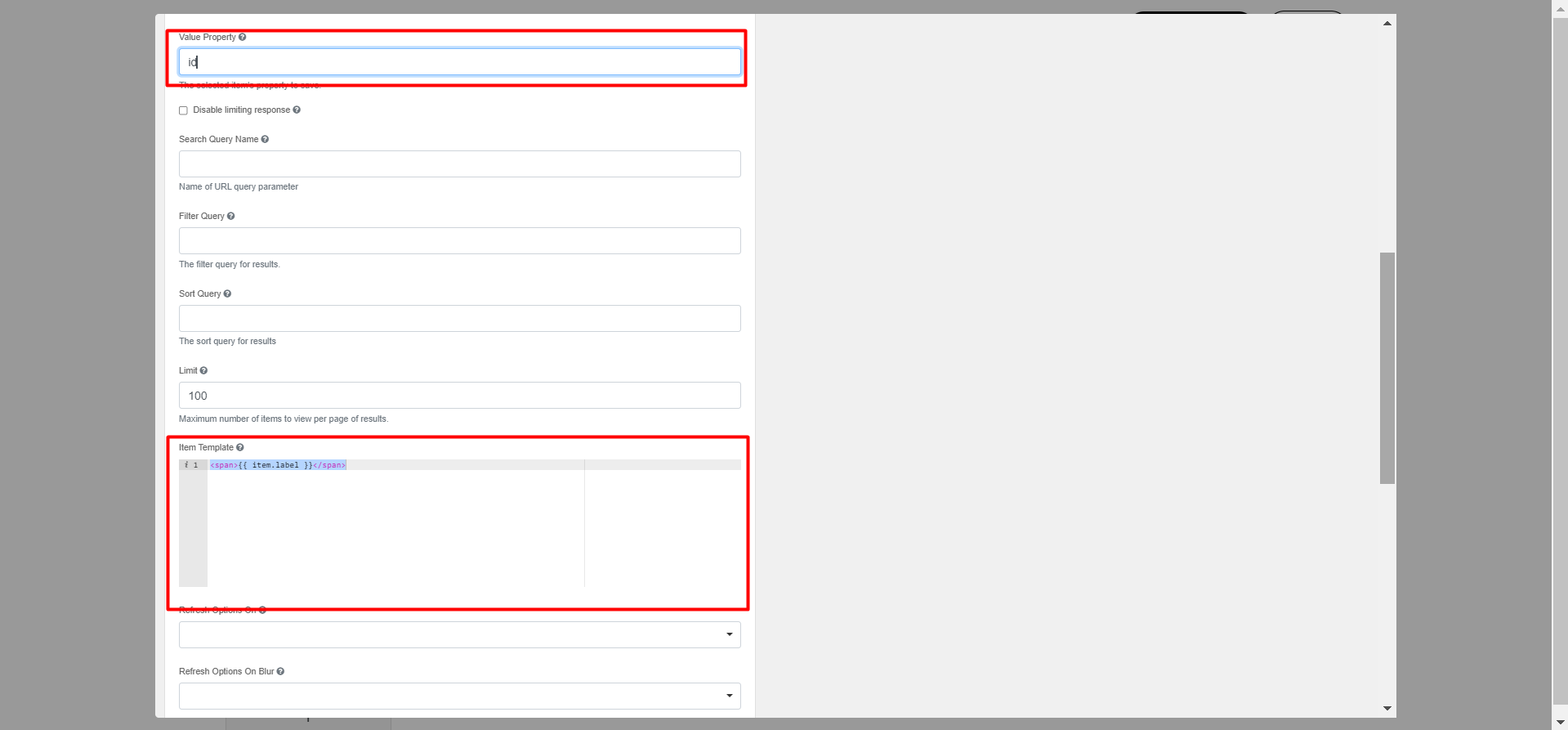 Приклад 2. Запит та відповідь у Swagger UI (сервіс registry-rest-api реєстру)
Приклад 2. Запит та відповідь у Swagger UI (сервіс registry-rest-api реєстру)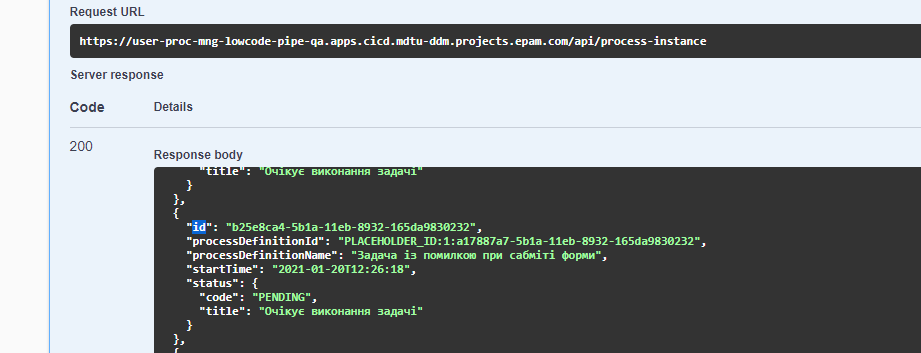
-
Збережіть зміни до компонента, натиснувши кнопку
Save.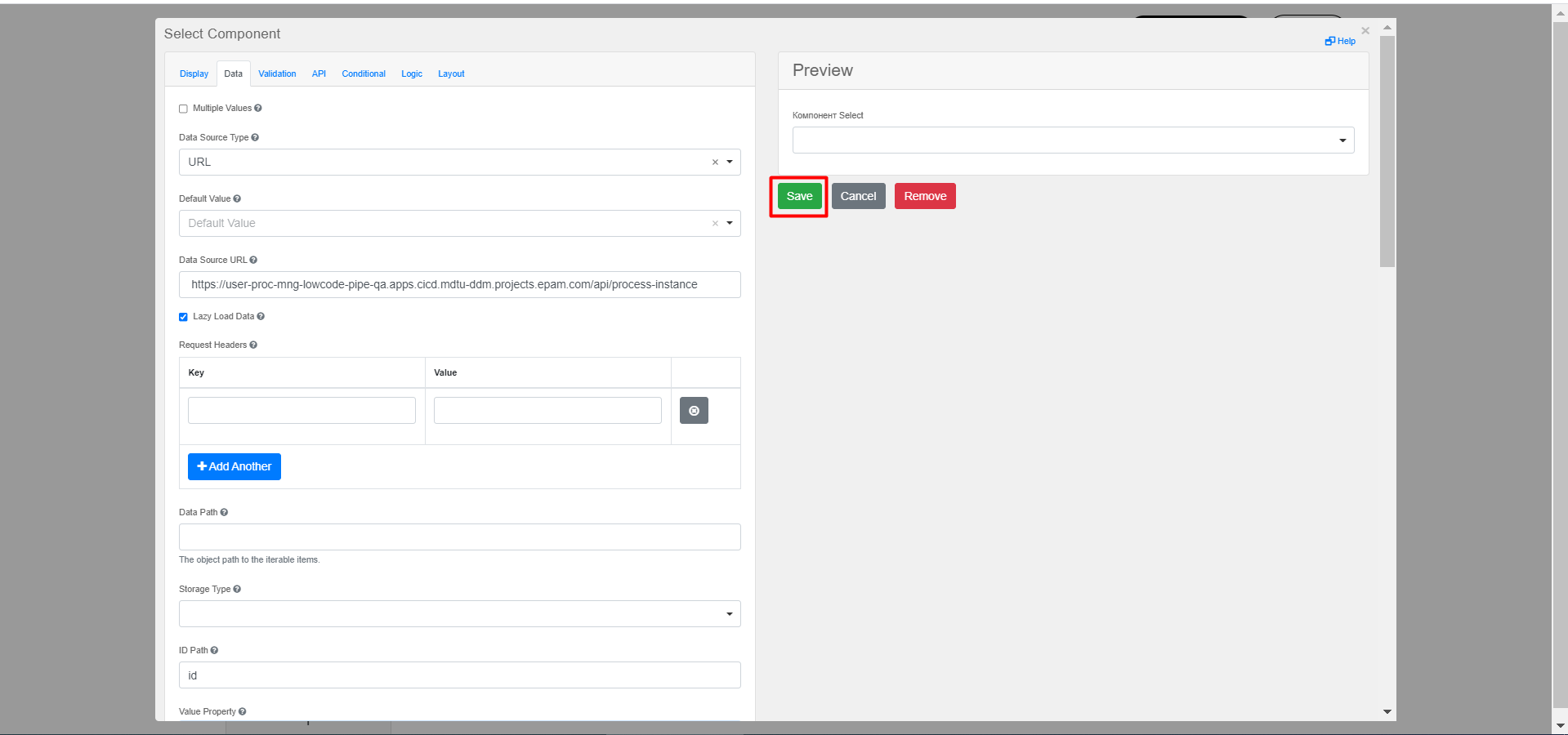
В результаті у випадному списку підтягнеться назва та ідентифікатор (id) усіх послуг, ініційованих посадовою особою.
2. Налаштування залежного компонента Select для фільтрації даних з іншого компонента
-
Відкрийте форму із компонентом, дані якого потрібно фільтрувати.
-
Перейдіть на вкладку Компоненти та додайте компонент Select.
-
Відкрийте меню налаштувань для компонента (кнопка налаштувань із шестернею).
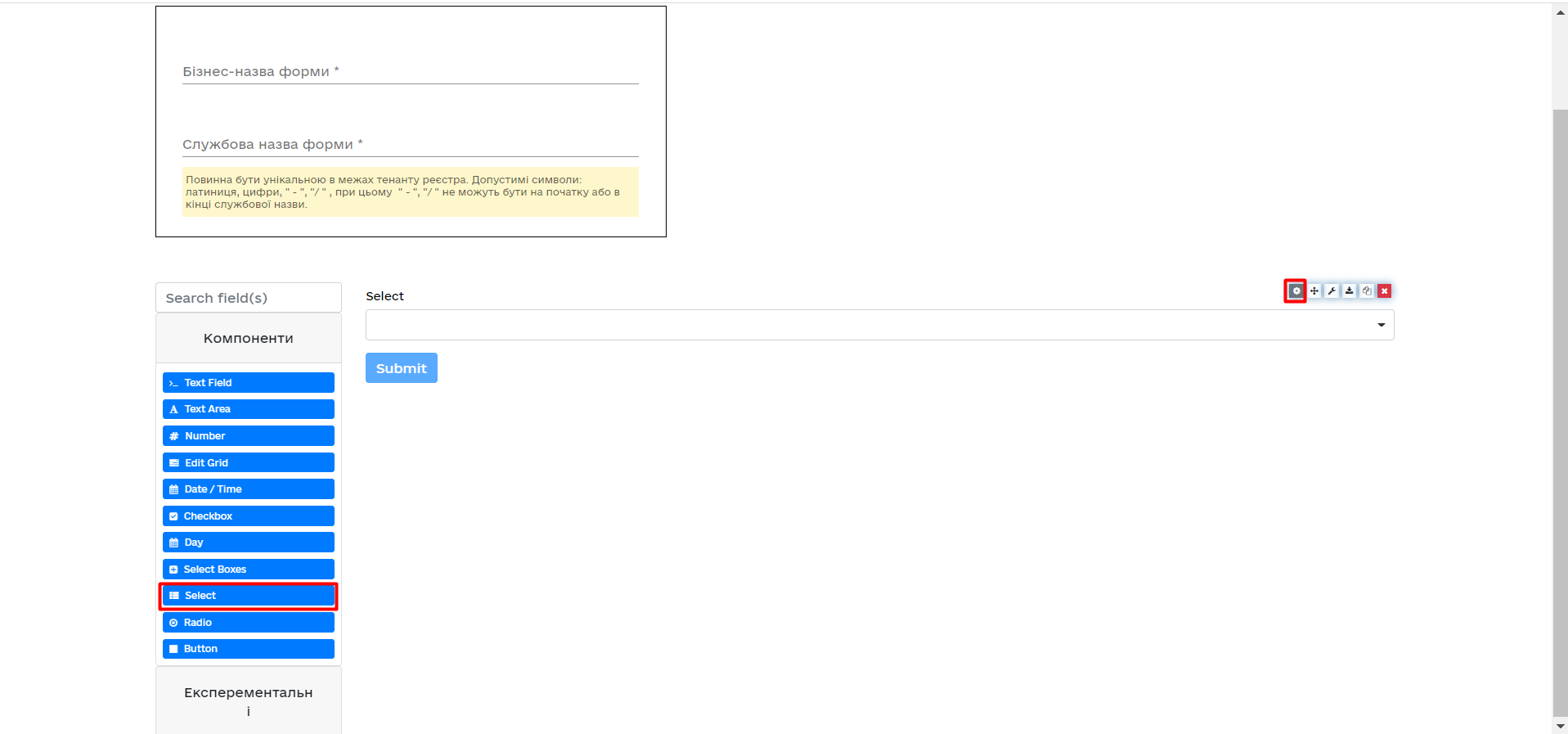
-
На вкладці Display, у полі
Label, зазначте назву компонента.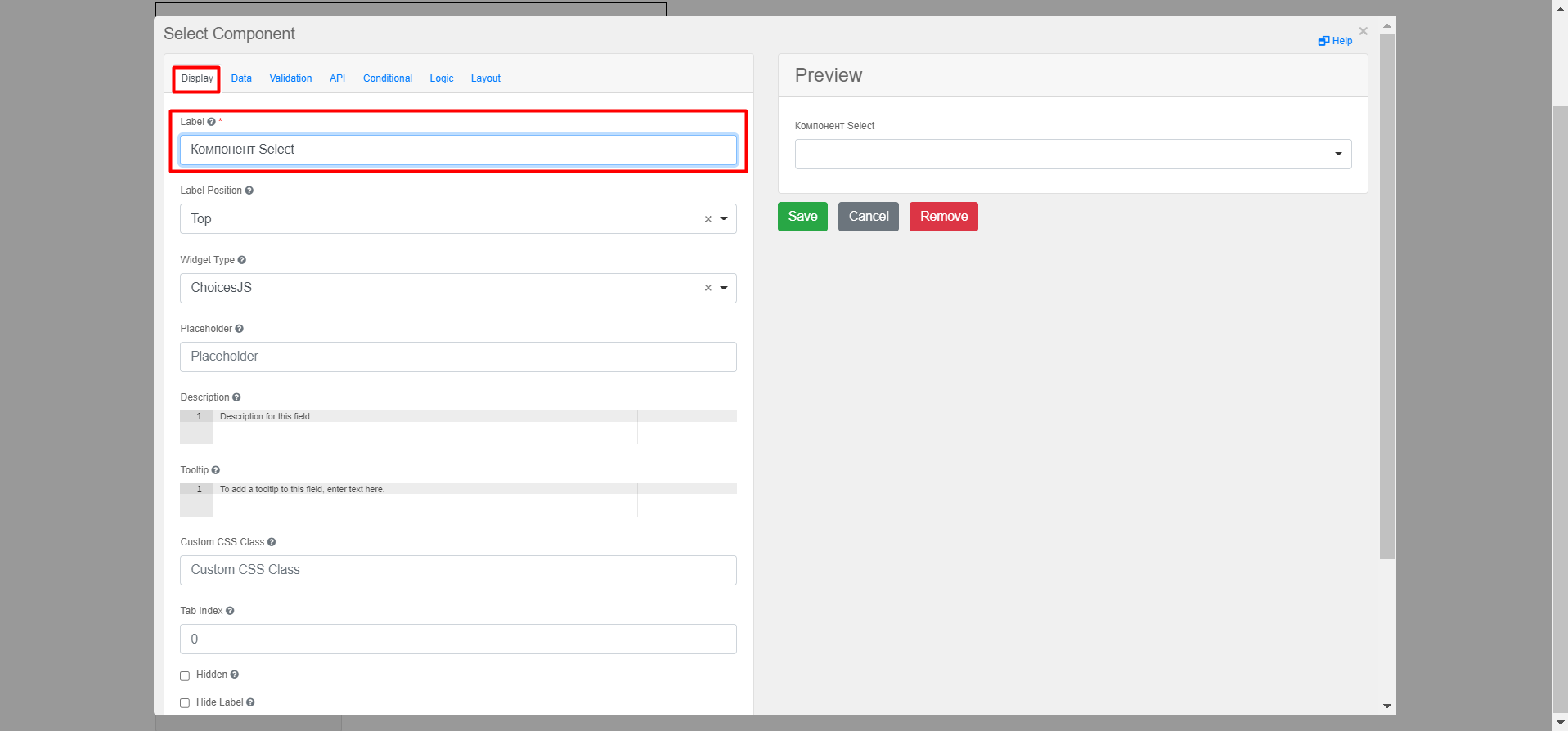
-
Перейдіть на вкладку API та у полі
Property Nameвведіть назву компонента для API-ендпоінту FormIO (наприклад, значенняselectRelatedTasks).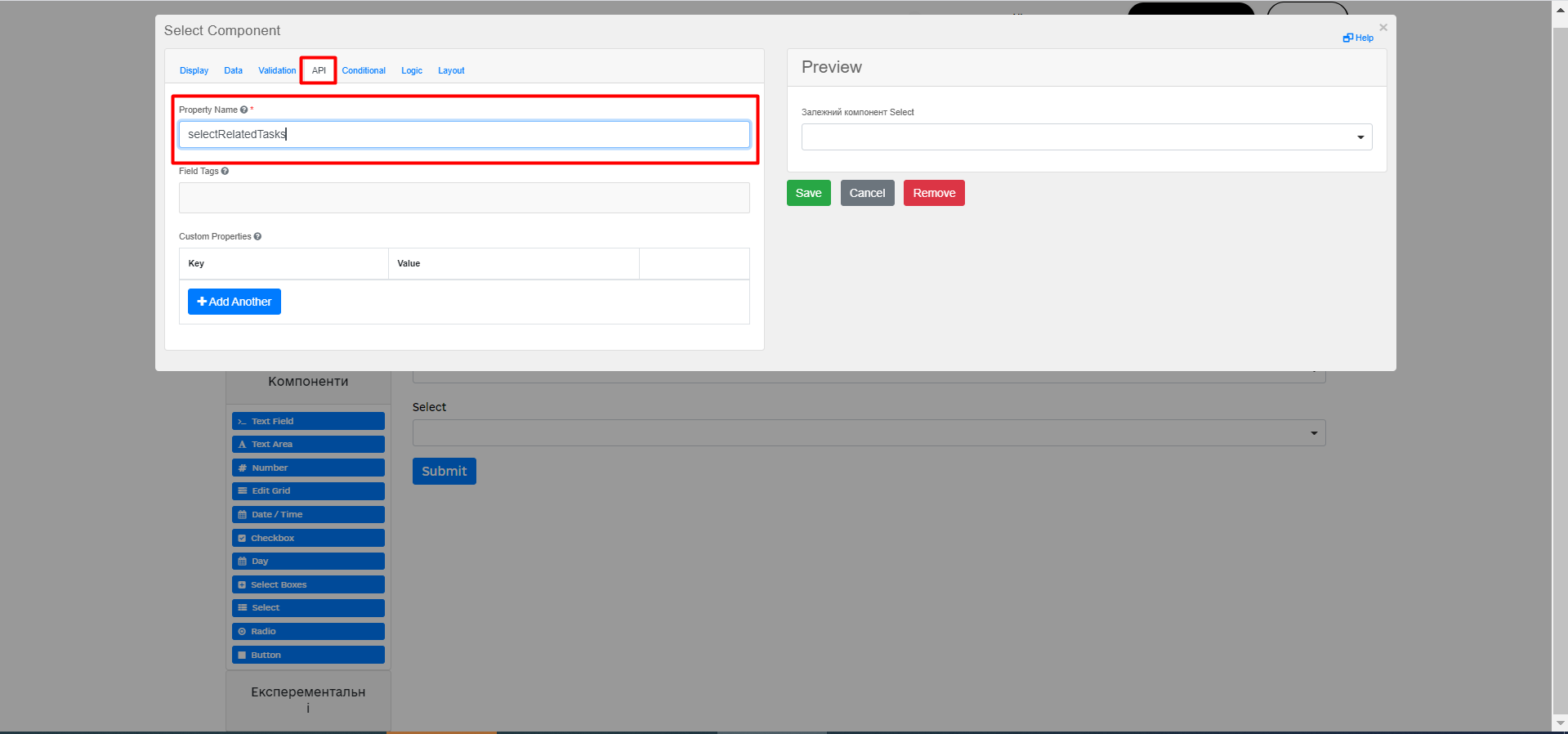
-
Перейдіть на вкладку Data → далі в полі Data Source Type введіть значення
URL. -
Вкажіть значення для endpoint URL у полі Data Source URL (наприклад,
https://user-task-mng-lowcode-pipe-qa.apps.cicd.mdtu-ddm.projects.epam.com/api/task).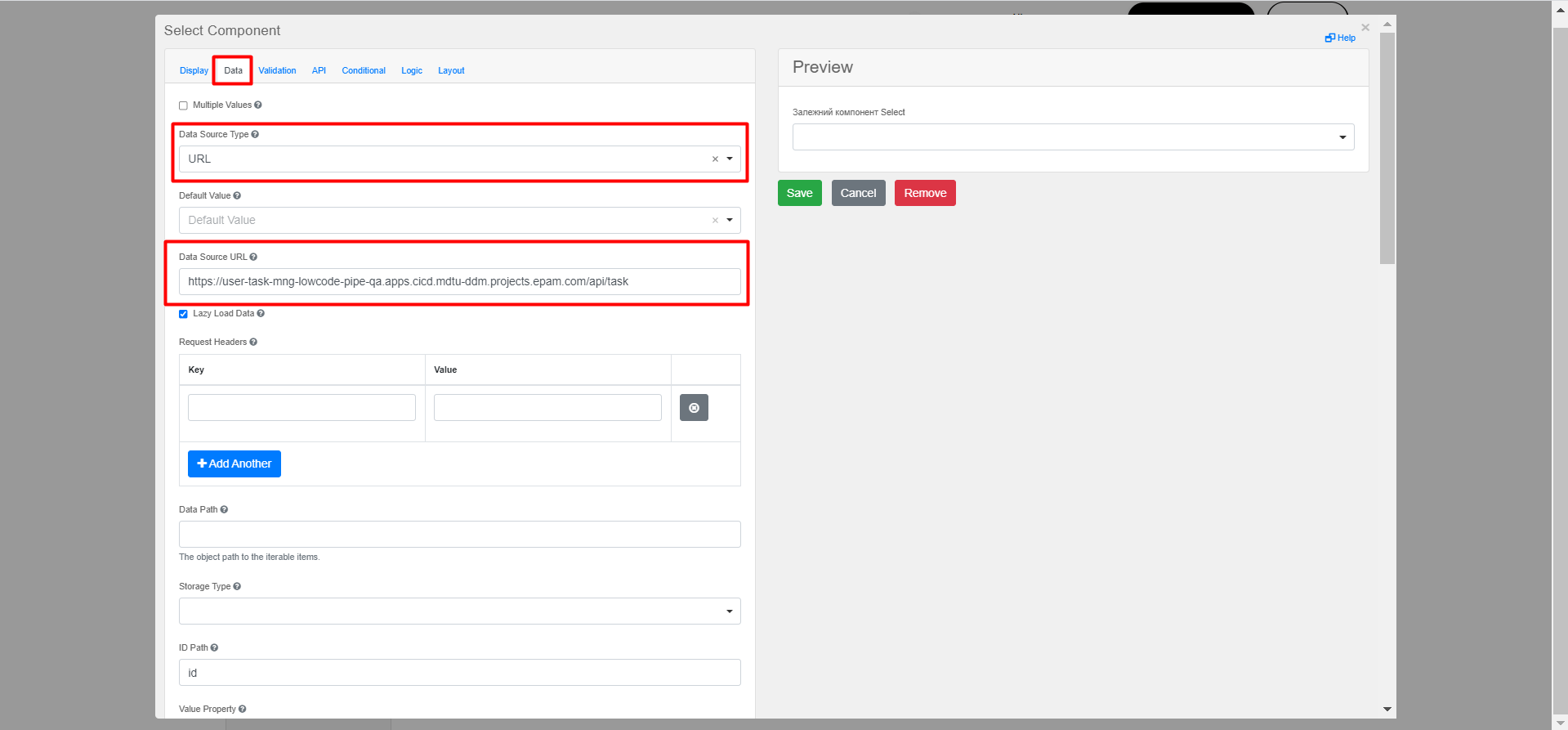
-
Визначте Value Property у відповідному полі — назва властивості із JSON-відповіді ендпоінту, яка зберігатиметься як значення після селекту (наприклад,
formKey). -
Вкажіть Filter Query у відповідному полі — запит параметрів, який додаватиметься до ендпоінту та фільтруватиме його відповідь (наприклад,
processInstanceId={{data.selectProcessInstanceId}})data.selectProcessInstanceId— назваProperty Name(вкладка API) компонента, дані якого необхідно фільтрувати, і який зберігається в об’єктіdata. -
Встановіть Item Template — HTML-шаблон для відображення значень у селекті, як показано на прикладі нижче.
nameтаidберуться із відповіді ендпоінту та відображатимуться в селекті).Приклад 3. HTML-шаблон<span>{{ item.name}}</span> <span>{{ item.id}}</span> -
Встановіть Refresh On — компонент, на який повинен орієнтуватися поточний компонент під час фільтрації.
-
Встановіть прапорець для
Clear Value On Refresh Options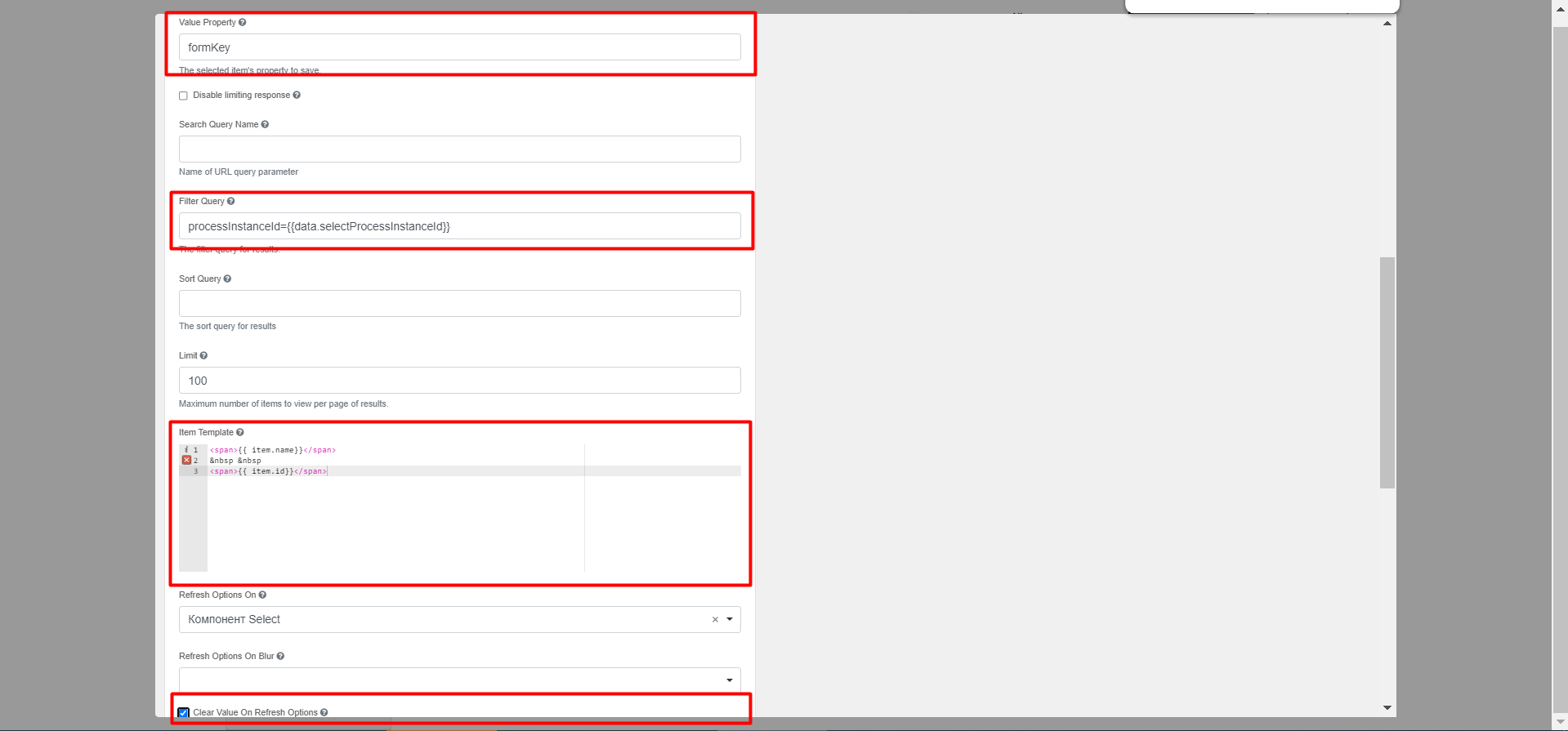 Приклад 4. Запита у Swagger UI (сервіс
Приклад 4. Запита у Swagger UI (сервісregistry-rest-apiреєстру)
-
Збережіть зміни до компонента, натиснувши
Save.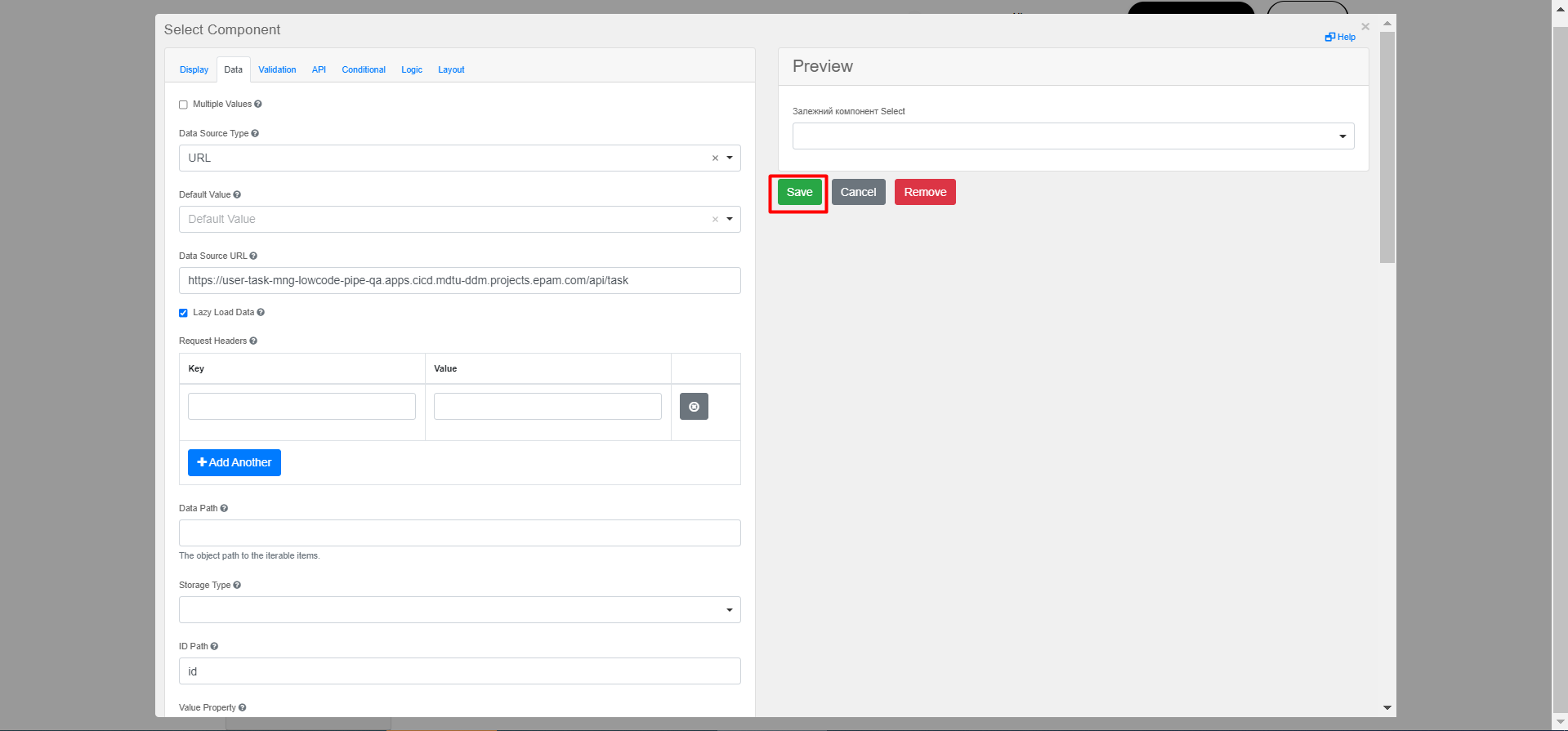
В результаті у випадному списку підтягнеться назва та ідентифікатор (id) усіх задач, які належать до послуги, обраної в іншому Select-компоненті.